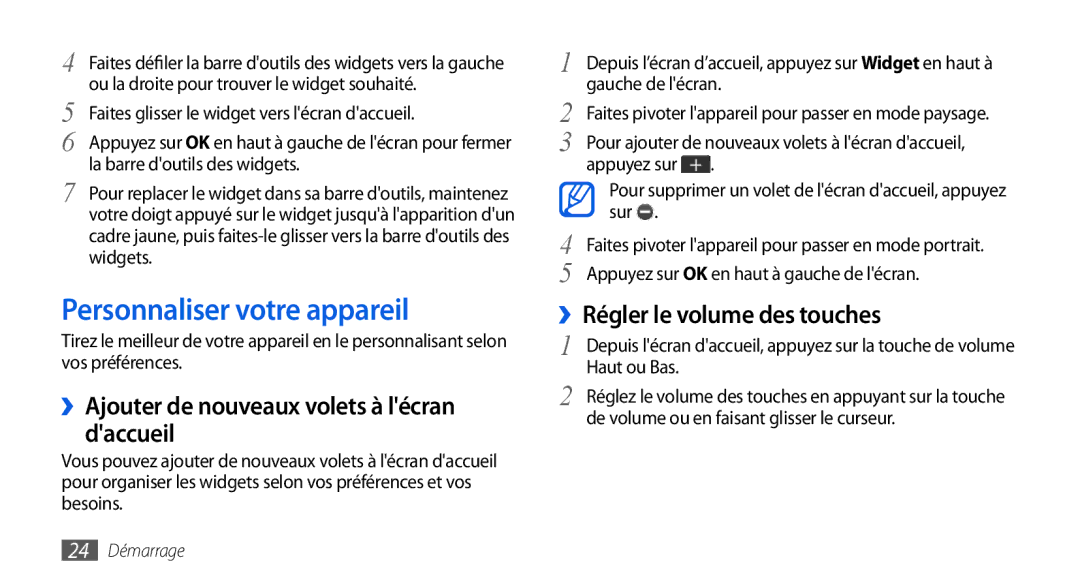4 Faites défiler la barre d'outils des widgets vers la gauche ou la droite pour trouver le widget souhaité.
5 Faites glisser le widget vers l'écran d'accueil.
6 Appuyez sur OK en haut à gauche de l'écran pour fermer la barre d'outils des widgets.
7 Pour replacer le widget dans sa barre d'outils, maintenez votre doigt appuyé sur le widget jusqu'à l'apparition d'un cadre jaune, puis
Personnaliser votre appareil
Tirez le meilleur de votre appareil en le personnalisant selon vos préférences.
››Ajouter de nouveaux volets à l'écran d'accueil
Vous pouvez ajouter de nouveaux volets à l'écran d'accueil pour organiser les widgets selon vos préférences et vos besoins.
1 | Depuis l’écran d’accueil, appuyez sur Widget en haut à | |
2 | gauche de l'écran. | |
Faites pivoter l'appareil pour passer en mode paysage. | ||
3 | Pour ajouter de nouveaux volets à l'écran d'accueil, | |
| appuyez sur | . |
| Pour supprimer un volet de l'écran d'accueil, appuyez |
| sur . |
4 | Faites pivoter l'appareil pour passer en mode portrait. |
5 | Appuyez sur OK en haut à gauche de l'écran. |
››Régler le volume des touches | |
1 | Depuis l'écran d'accueil, appuyez sur la touche de volume |
2 | Haut ou Bas. |
Réglez le volume des touches en appuyant sur la touche | |
| de volume ou en faisant glisser le curseur. |
24Démarrage